Jak rychle odstranit fotografie z iPhone po odeslání

Jako uživatelé zařízení Apple se zdá, že všichni trpíme běžným problémem: V naší knihovně fotografií máme příliš mnoho zbytečných fotografií.

Jako uživatelé zařízení Apple se zdá, že všichni trpíme běžným problémem: V naší knihovně fotografií máme příliš mnoho zbytečných fotografií. Mohou to být fotografie, které pořídíme jednou, abychom je sdíleli s přáteli, nebo snímky obrazovky pořízené ke sdílení s kolegy. Bez pravidelného čištění to často zaplňuje naši knihovnu fotografií, což vede ke zbytečnému zabírání úložného prostoru.
Bohužel v době psaní tohoto článku Apple nenabízí žádné možnosti ani funkce. V předchozím článku Quantrimang.com sdílel, jak můžete pořídit snímek obrazovky a odeslat jej, aniž byste jej uložili do složky fotoaparátu , ale toto je omezeno pouze na snímky obrazovky.
Automaticky odstranit fotografie po odeslání na iPhone
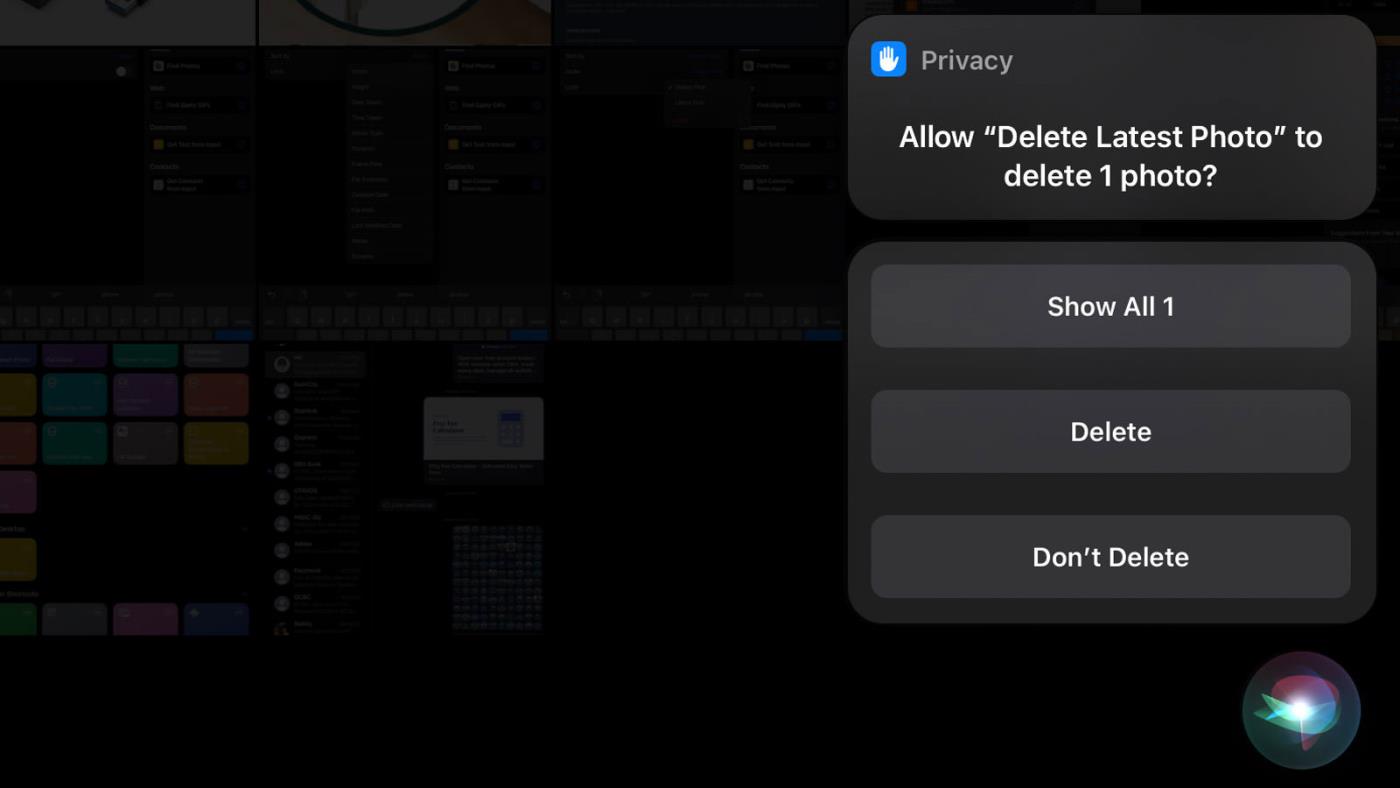
Automaticky odstranit fotografie po odeslání na iPhone
Nebylo by skvělé, kdyby zařízení po odeslání nebo sdílení automaticky smazalo i jednorázové fotografie, které pořídíme?
Existuje řešení, které spočívá v odstranění fotografie z alba poté, co ji sdílíte. To zahrnuje použití funkce Zkratky v kombinaci s hlasovými příkazy Siri.
Trik spočívá ve vytvoření zástupce s podporou Siri, který automaticky detekuje a smaže nejnovější fotografii, jakmile budete hotovi. Tímto způsobem budete udržovat přehlednější knihovnu fotografií.
Nejprve vytvoříme zástupce pro identifikaci a smazání nejnovějších fotografií v našem albu:
1. Otevřete aplikaci Zástupci a kliknutím na znaménko + vytvořte nového zástupce.
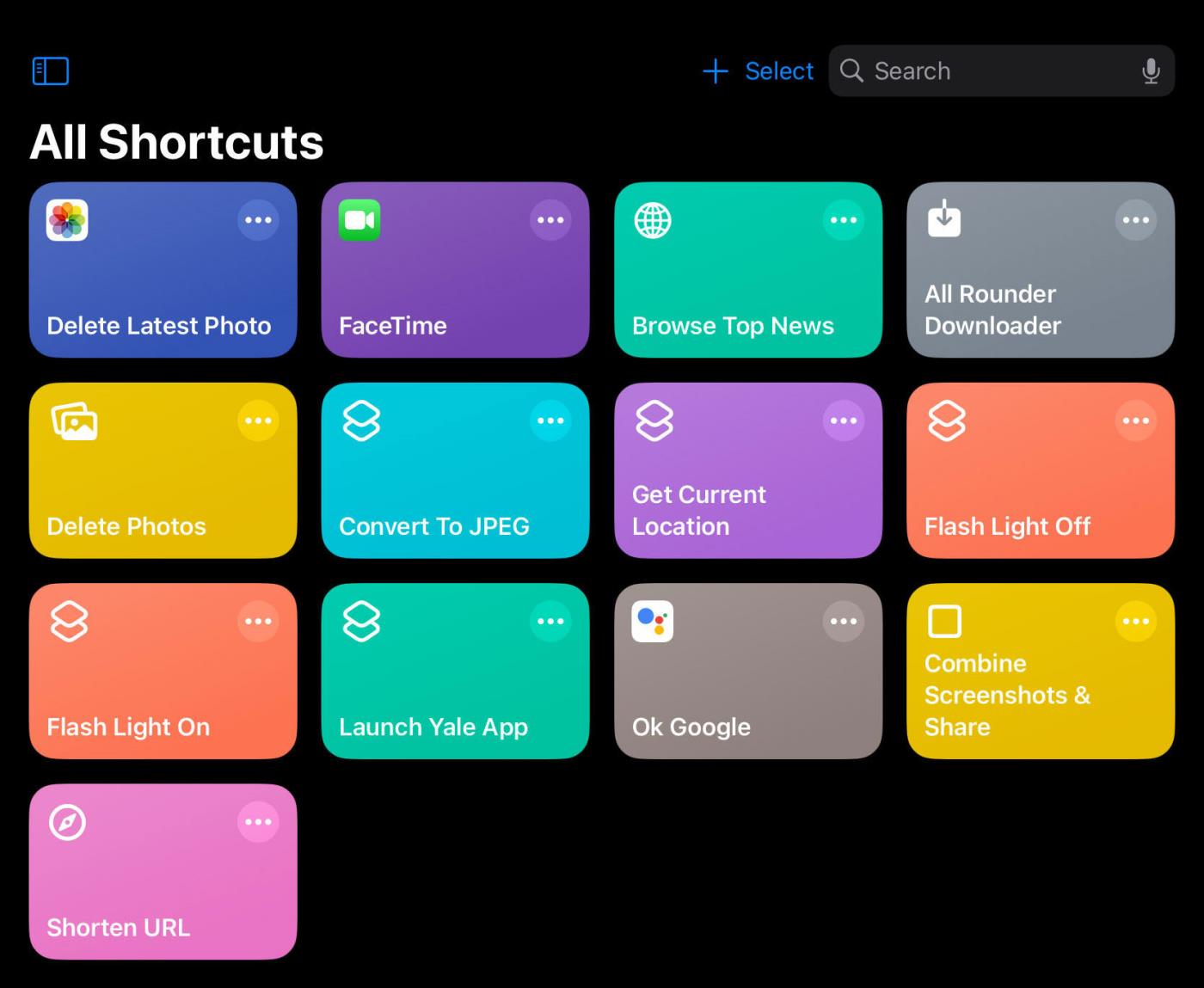
Zkratky rozhraní aplikace
2. Vyhledejte „ Najít fotografie “ a vyberte jej.

Najít Najít fotky
3. V „ Sort by “ změňte „ None “ na „ Cation Date “.

Seřadit podle data vytvoření
4. Pro „ Objednávka “ změňte „ Nejstarší první “ na „ Nejnovější první “.
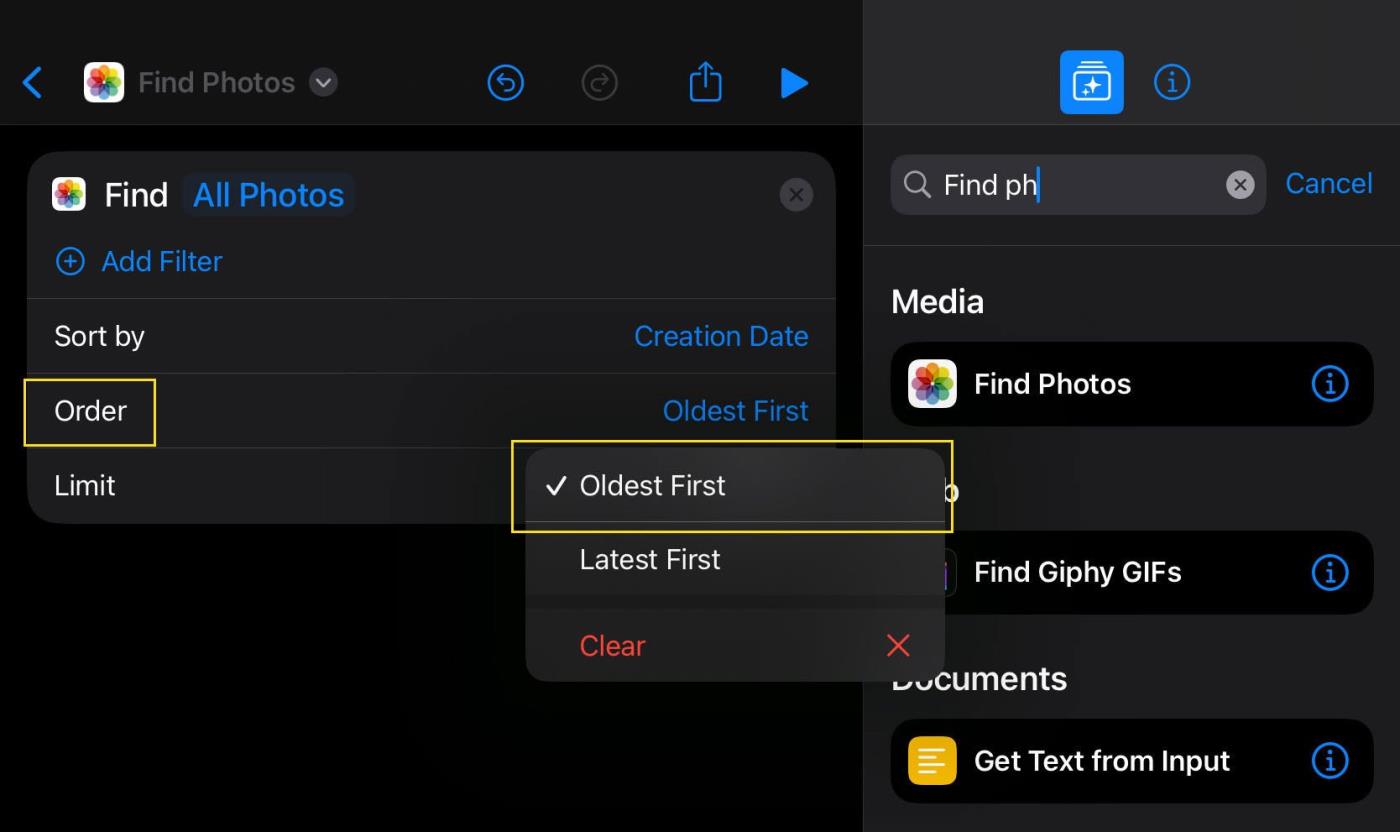
Seřadit od nejnovějších
5. Zapněte „ Limit “ a upravte na „ Get 1 Photo “.

Upravte na získání 1 fotografie
6. Dále vyhledejte „ Delete Photos “ a přidejte jej níže.

Akce Smazat fotky
Tato zkratka nyní vyhledá nejnovější fotografii ve vaší knihovně fotografií, kterou chcete smazat.
Chcete-li přidat další vrstvu zabezpečení, přidejte krok ověření. Přidejte ke zkratce akci „ Zobrazit upozornění “. Před smazáním fotografie budete vyzváni k potvrzení.
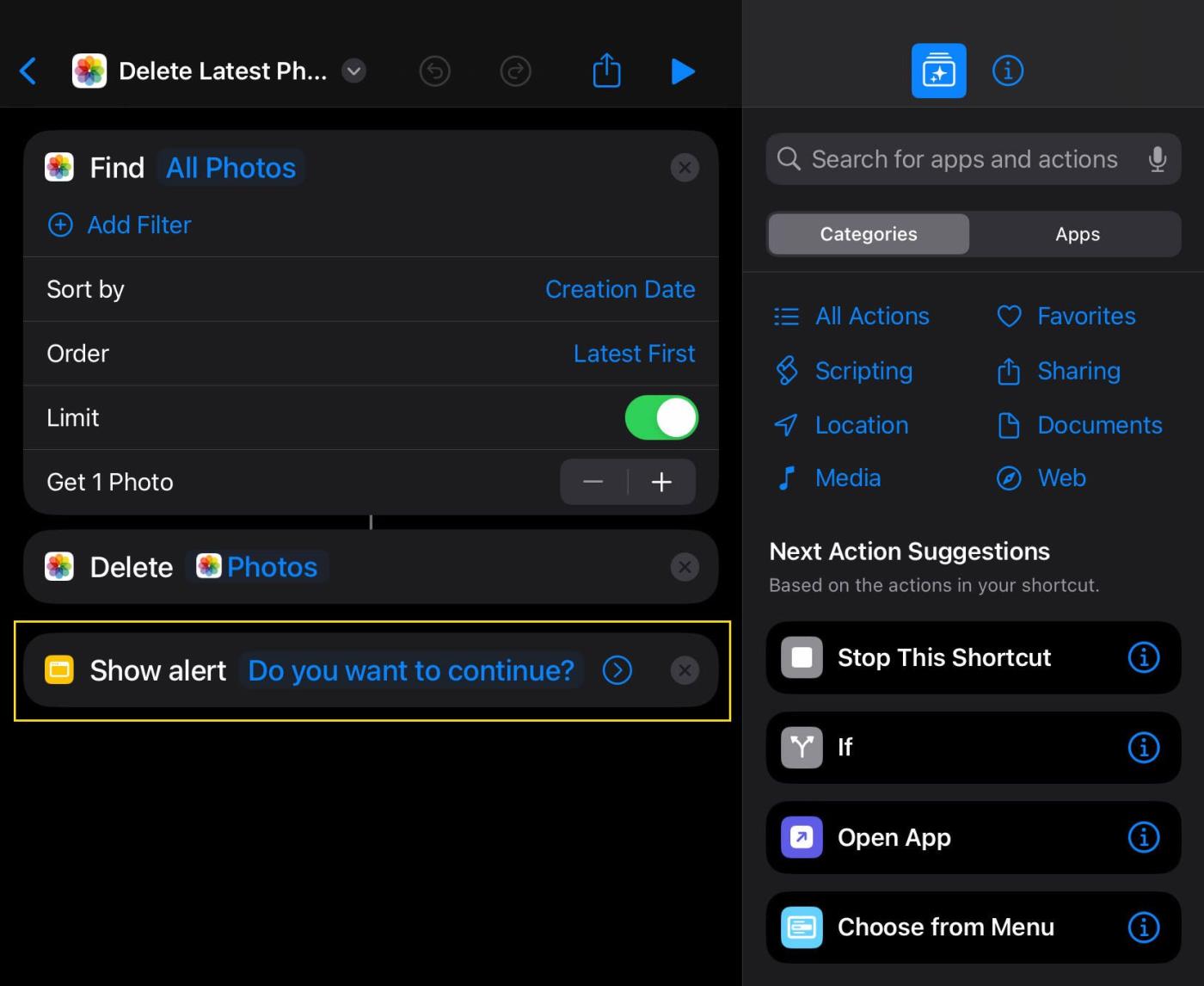
Zobrazí potvrzení varování
Poslední krok: Zvolte snadno zapamatovatelný a smysluplný název zkratky, když používáte Siri. Můžete ji například pojmenovat „ Smazat nejnovější fotografii “. Pak jen řekněte Siri: „ Ahoj Siri, smažte nejnovější fotku “, kterou chcete použít.
Když použijete hlasový příkaz, Siri požádá o potvrzení a poté přistoupí k odstranění uvedené fotografie.
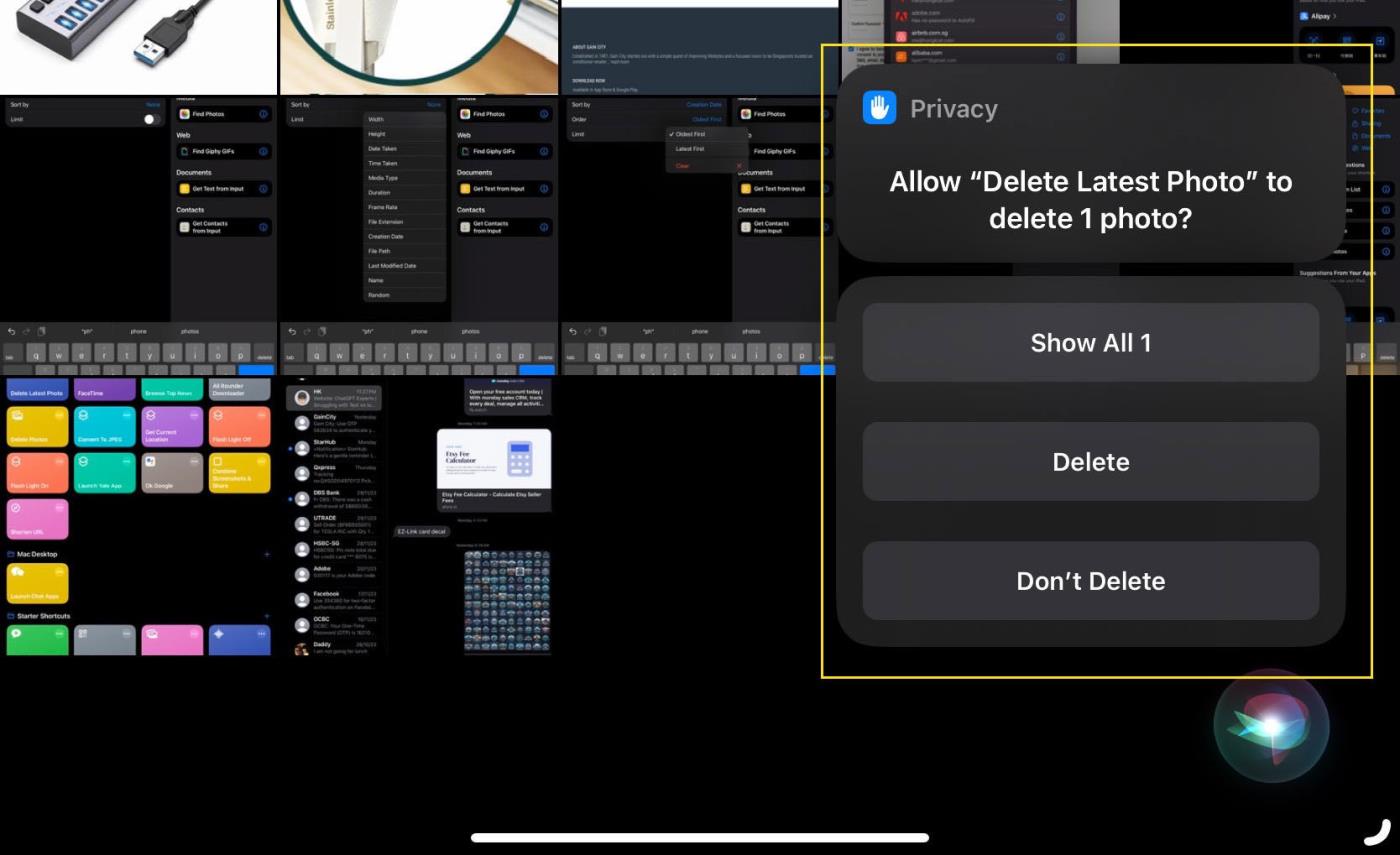
Před smazáním potvrďte
Hotovo! Tato jednoduchá zkratka udržuje vaše fotoalba uklizená, aniž byste je museli ručně mazat.
Kontrola zvuku je malá, ale docela užitečná funkce na telefonech iPhone.
Aplikace Fotky na iPhonu má funkci vzpomínek, která vytváří sbírky fotografií a videí s hudbou jako ve filmu.
Apple Music se od svého prvního spuštění v roce 2015 mimořádně rozrostla. K dnešnímu dni je po Spotify druhou největší platformou pro placené streamování hudby na světě. Kromě hudebních alb je Apple Music také domovem tisíců hudebních videí, nepřetržitých rádiových stanic a mnoha dalších služeb.
Pokud chcete ve svých videích hudbu na pozadí, nebo konkrétněji nahrát přehrávanou skladbu jako hudbu na pozadí videa, existuje velmi snadné řešení.
Přestože iPhone obsahuje vestavěnou aplikaci Počasí, někdy neposkytuje dostatečně podrobná data. Pokud chcete něco přidat, v App Store je spousta možností.
Kromě sdílení fotografií z alb mohou uživatelé přidávat fotografie do sdílených alb na iPhone. Fotografie můžete automaticky přidávat do sdílených alb, aniž byste museli znovu pracovat s albem.
Existují dva rychlejší a jednodušší způsoby, jak nastavit odpočítávání/časovač na vašem zařízení Apple.
App Store obsahuje tisíce skvělých aplikací, které jste ještě nevyzkoušeli. Mainstreamové hledané výrazy nemusí být užitečné, pokud chcete objevovat unikátní aplikace, a pouštět se do nekonečného rolování s náhodnými klíčovými slovy není žádná legrace.
Blur Video je aplikace, která rozmaže scény nebo jakýkoli obsah, který chcete v telefonu, a pomůže nám tak získat obrázek, který se nám líbí.
Tento článek vás provede instalací Google Chrome jako výchozího prohlížeče v systému iOS 14.









